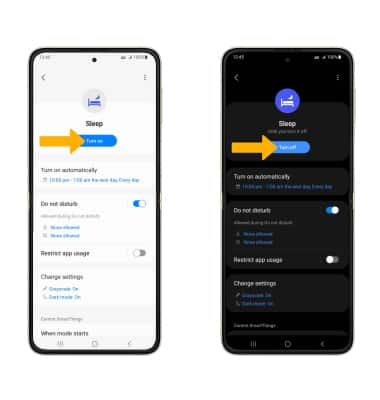Fecha, hora y alarma
En este tutorial, aprenderás a hacer lo siguiente:
• Configurar fecha y hora
• Cambiar la zona horaria
• Configurar una alarma
• Activar o desactivar una alarma
• Eliminar una alarma
• Usa Bedtime Mode
Configurar fecha y hora
1. Desde la pantalla principal, deslízate hacia abajo desde la barra de notificaciones, luego selecciona el ![]() ícono Settings.
ícono Settings.
2. Selecciona General management.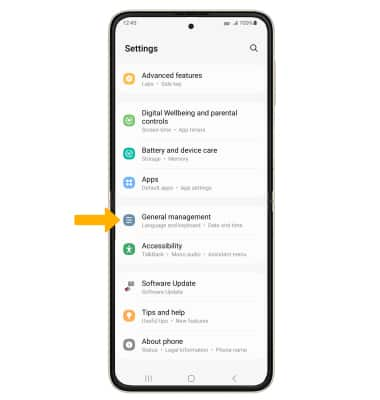
3. Selecciona Date and time, luego el interruptor Automatic date and time para desactivar.
4. Para cambiar la fecha o la hora, selecciona la opción que desees. Edita lo que quieras y luego selecciona Done.
Importante: Para este tutorial, se seleccionó Set date.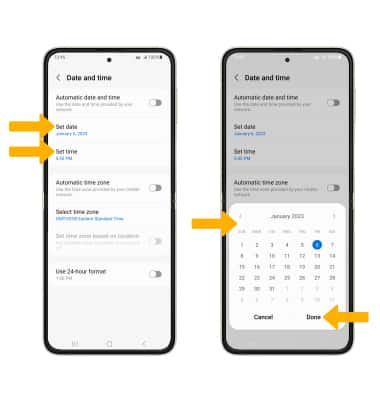
Cambiar la zona horaria
En la pantalla Date and time, selecciona Select time zone > Time zone > la zona horaria que desees.
Importante: para seleccionar una zona horaria en una región diferente, desde la pantalla Select time zone, selecciona Region luego selecciona la región que desees.
Configurar una alarma
1. Deslízate hacia arriba desde el centro de la pantalla principal para acceder a la bandeja de aplicaciones y luego selecciona la  aplicación Clock.
aplicación Clock.
2. Selecciona la pestaña Alarm, luego selecciona el ícono Add. Ajusta la hora de la alarma y las configuraciones, luego selecciona Save cuando termines.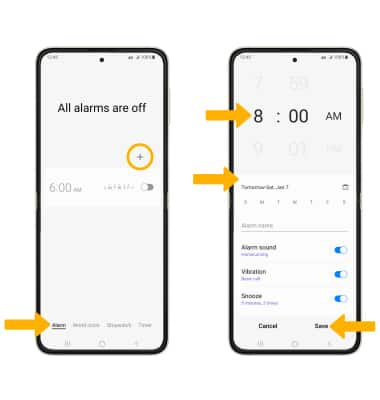
Activar o desactivar la alarma
Selecciona el botón junto a la alarma deseada para activarla o desactivarla.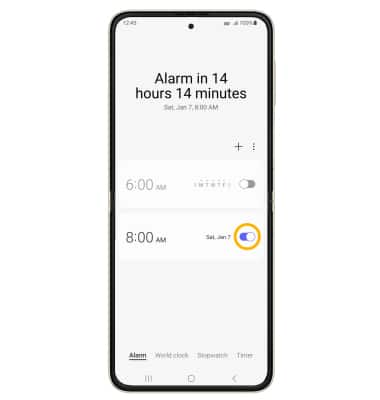
Eliminar una alarma
Selecciona y mantén presionada la alarma que desees, luego selecciona Delete.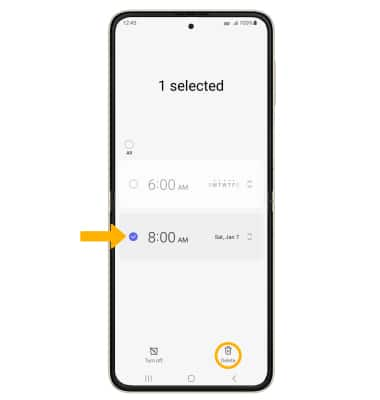
Usa Bedtime Mode
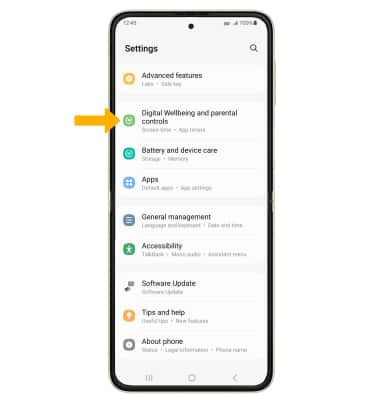
2. Selecciona Bedtime mode, luego selecciona Start.
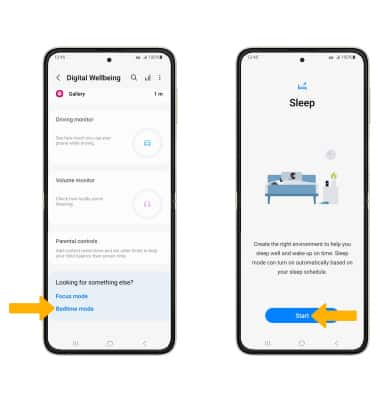
3. Edita el horario de sueño a tu gusto y luego selecciona Next.
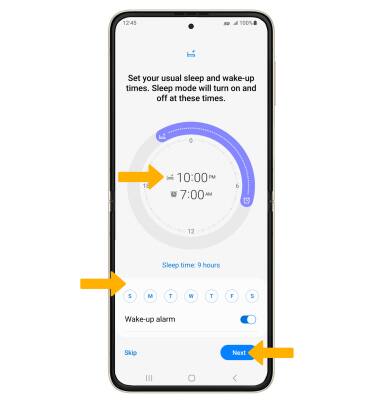
4: Edita las configuraciones del modo No molestar a tu gusto y luego selecciona Next.
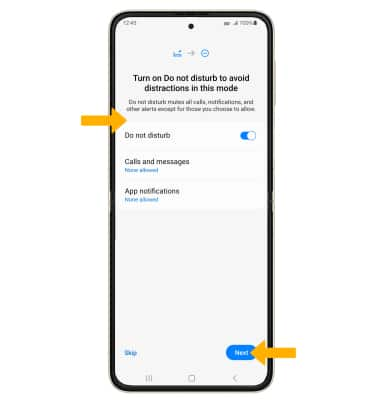
5. Selecciona los círculos junto a las configuraciones del modo Sleep que desees y luego selecciona Done.
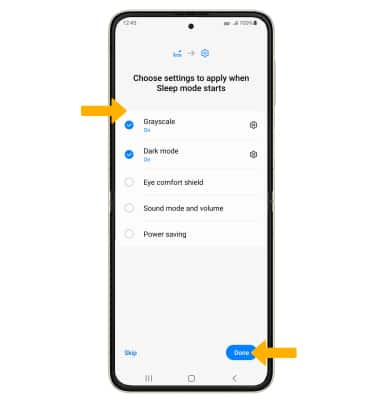
6. Selecciona Turn on para activar el modo Sleep de forma manual. Cuando el modo Sleep esté activado, selecciona Turn off para desactivarlo.